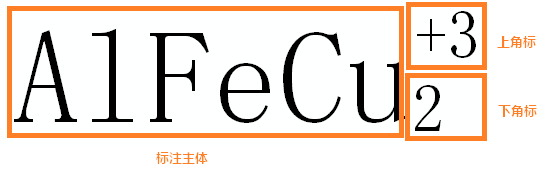ArcGIS制图手册(4-3)标注角标
上文介绍了ArcGIS更改标注三值的方法。本文介绍更改地图中标注角标的相关内容。 除前面讲述到的几种标注之外,还有一种较为特殊的标注使用的比较频繁,就是带有上下角标的标注。如图所示,是一幅遥感地质解译图,从图中可以看出,地质图上的角标情况是很复杂的。
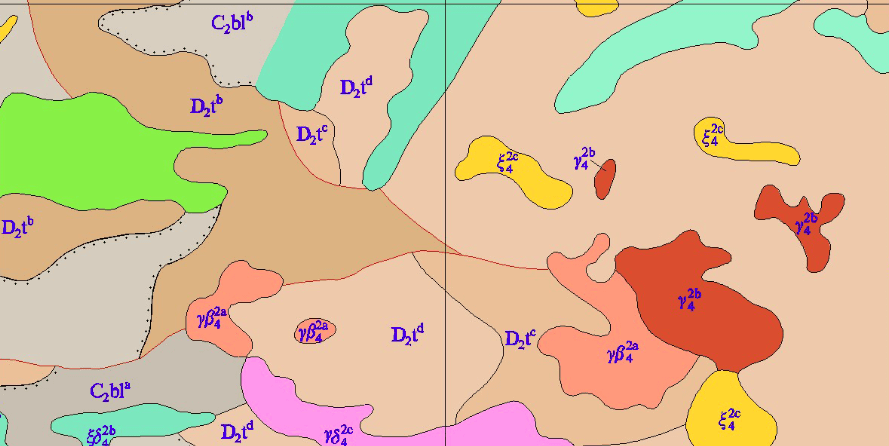
接触过分数标注、变色标注之后,相信大家肯定已经想到,用标注表达式不就可以完成了吗?确实如此,借助标注表达式设计标注内容,然后借助Maplex调整标注样式,使得上下角标可以对齐。
案例解析
在ArcGIS中,要批量实现这种标注并保证角标对齐,首先要对标注内容进行分类。将标注内容分成三个组成部分:标注主体+上角标+下角标,如图所示。展现形式上,要求上角标与下角标左对齐,并与标注主体在同一行。
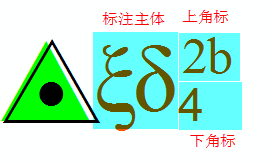
方法上,可将标注主体和下角标放在一个标注类分类中,将上角标单独放在一个标注分类中。使用Maplex标注引擎,利用“相对于要素偏移标注的功能”,对上角标进行适当偏移,达到与标注主体、下角标对齐的目的。由于标注主体的长度不确定,所以上角标的偏移量也是不确定的。因此,需要计算所有标注主体的长度值,并按照不同长度值分别添加一个上角标标注类别。例如,标注主体长度有1个字符,也有2个字符的,就可以添加1个标注分类Default,标注表达式内容均为:标注主体+下角标;再添加2个标注分类Top1、Top1,分别对应1个和2个字符的标注主体,标注表达式内容为:上角标。通过SQL语句进行筛选,Top1标注分类包含所有标注主体长度为1的要素,Top1标注分类包含所有标注主体长度为2的要素,对Top1、Top2标注分类进行偏移设置,达到与Default标注分类对齐的目的。如图所示,具体设置主要集中在此页面的四个参数:Expression(标注表达式)、Position(标注方位)、Offset(标注相对点的位置偏移量),SQL Query(对标注进行筛选)。
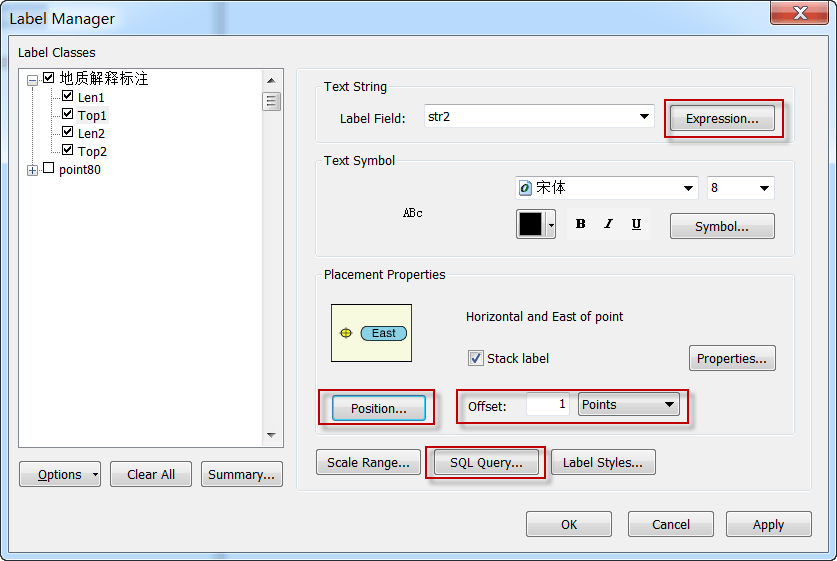
实现过程
为讲述方便,先对标注内容和数据做必要说明。
标注内容
完整的标注内容如图所示,这里拆分成三项,即标注主体、上角标和下角标。展现形式上,要求上角标与下角标左对齐,并与标注主体在同一行。
数据说明
点数据,包含10个要素,如图所示,属性内容包括str、str1和tr2,分别存储标注主体、上角标和下角标的内容。其中,str1的内容为“<sup>+3</sup>”,使用标记语言表示上角标;str2内容为“<sub>2</sub>”,使用标记语言表示下角标。标注主体的最大字符长度为10。
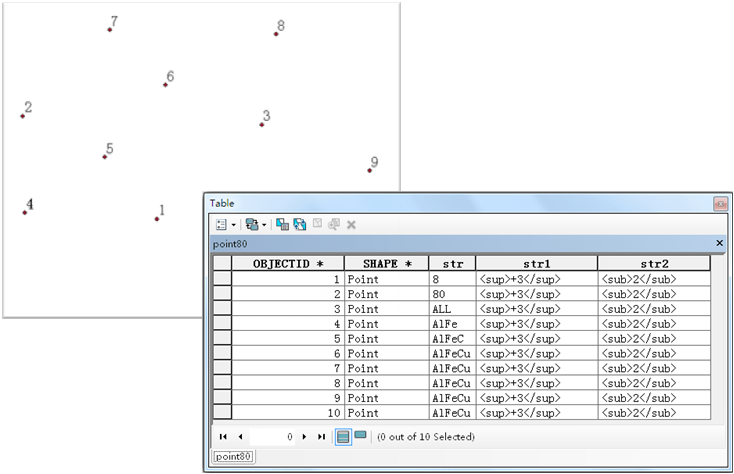
组合str、str1、str2([str] & [str1] & [str2] ),默认显示的标注效果如图,上角标和下角标没有左对齐。
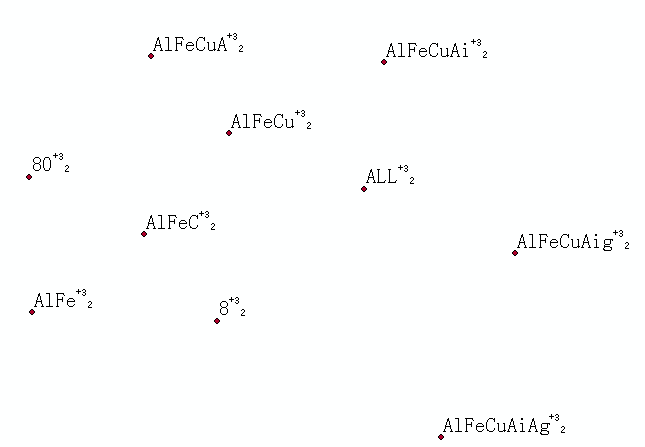
下面介绍标注角标的实现过程。
1.启动ArcMap,加载点要素类Point;
启用Maplex注记引擎
2.在内容列表中,右键单击数据框,选择Properties,弹出数据框属性窗口,在Label Engine选项中选择ESRI Maplex Label Engine,单击确定;
标注分类
基于数据内容,即str、str1和str2字段,将标注分为11类,分别为Default类、1-10类,其中Default类标注表达式内容为“标注主体+下角标”,1-10类标注表达式内容为“上角标”,并对1-10类设置不同的偏移量。
3.在ArcMap工具栏空白处右键单击,选择Labeling工具条,单击Label Manager,打开标注管理器窗口,默认已经添加Default类别,如图;
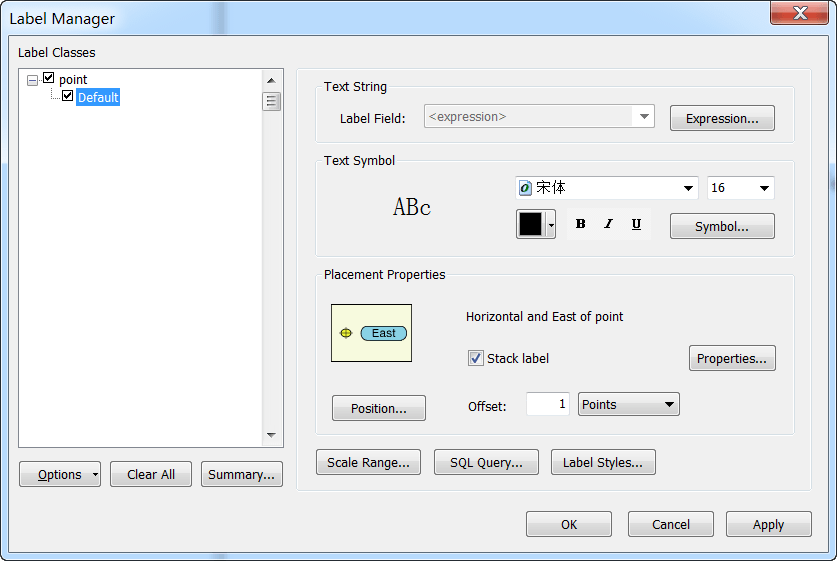
4.单击Expression,弹出标注表达式窗口,输入表达式“[str] & [str2]”,如图;

5.单击确定,回到标注管理器窗口,在Text Symbol下设置字体样式、字体大小,如图;
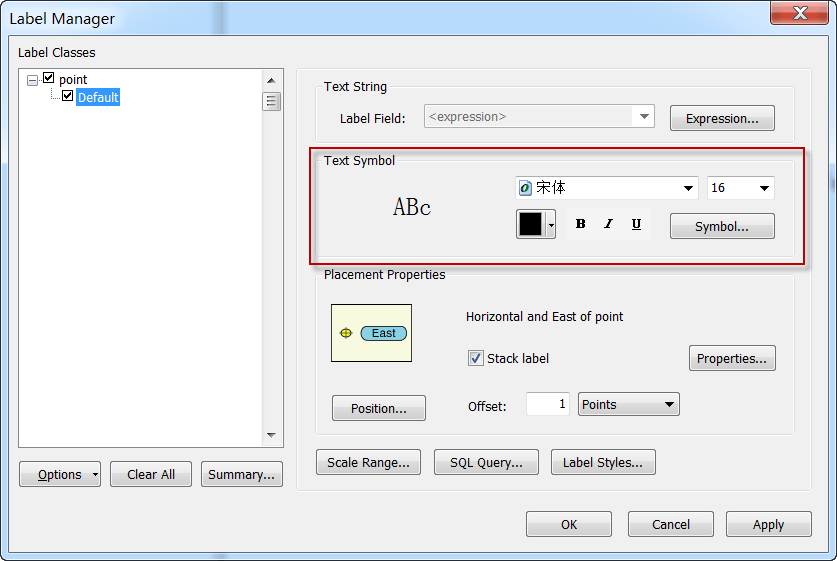
6.单击Position,弹出位置选择对话框,选择East,如图;
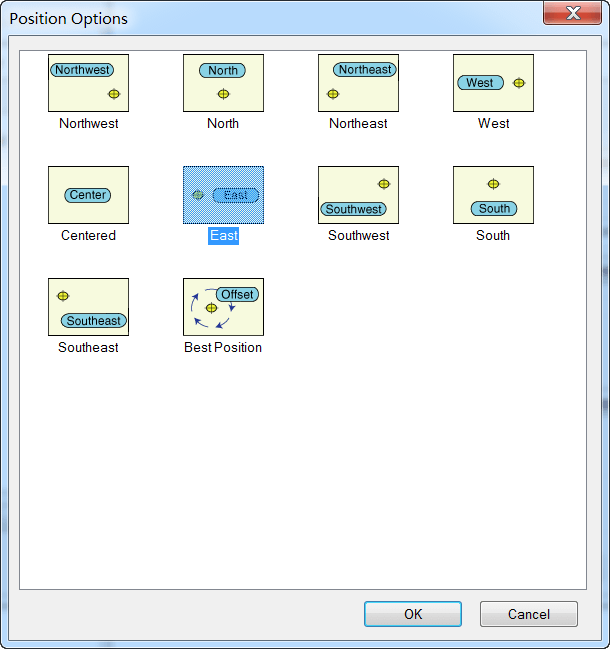
7.连续单击OK,回到地图窗口,此时标注样式如图所示;
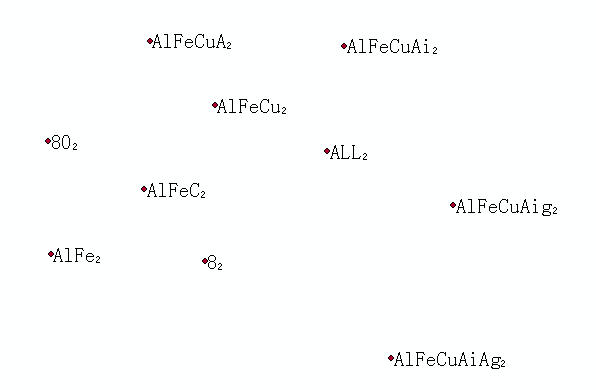
8.添加1类别。在Labeling工具条上单击Label Manager,打开标注管理器窗口;
9.在label Classes中选中Point图层,在Add label class中输入“1”,单击Add按钮,成功添加1类别,如图;
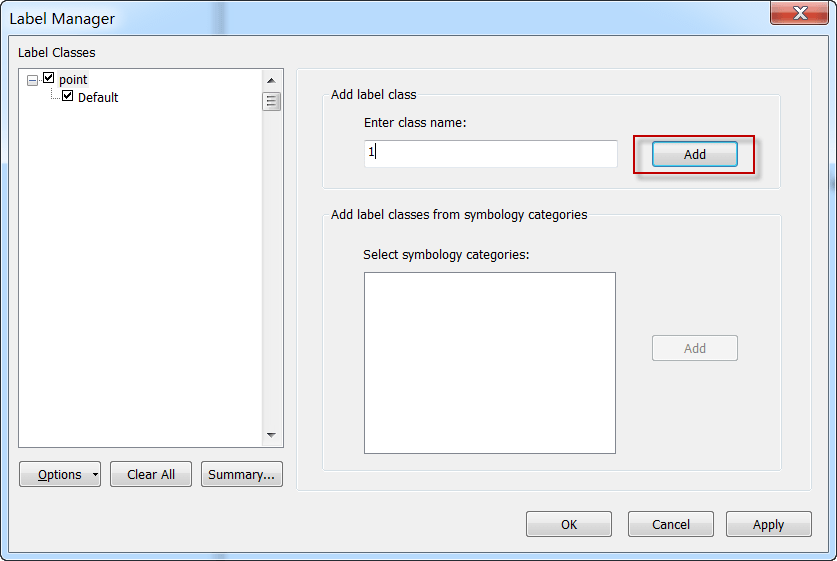
10.在label Classes中选中Point图层下面的1类,单击SQL Query,如图;
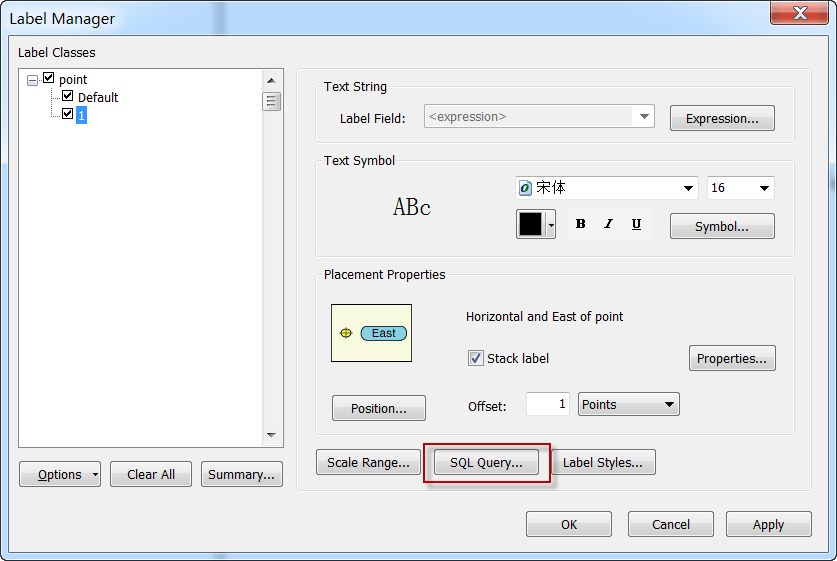
11.弹出SQL查询窗口,输入“CHAR_LENGTH( "str" ) = 1”,根据标注主体字符长度分类,如图;
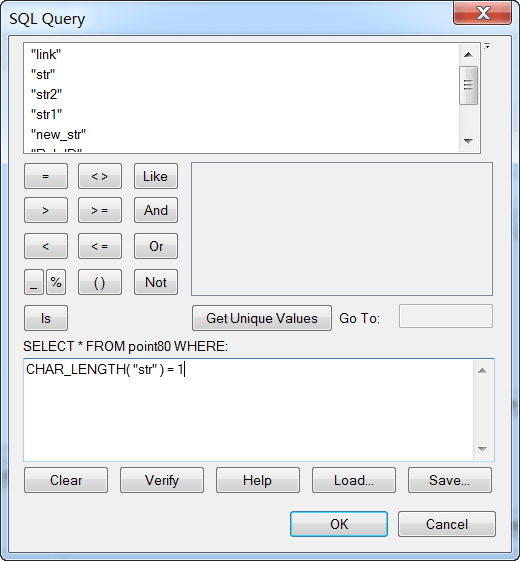
12.单击OK,回到标注管理器窗口,单击Expression,弹出标注表达式窗口,输入表达式“[str1]”,如图
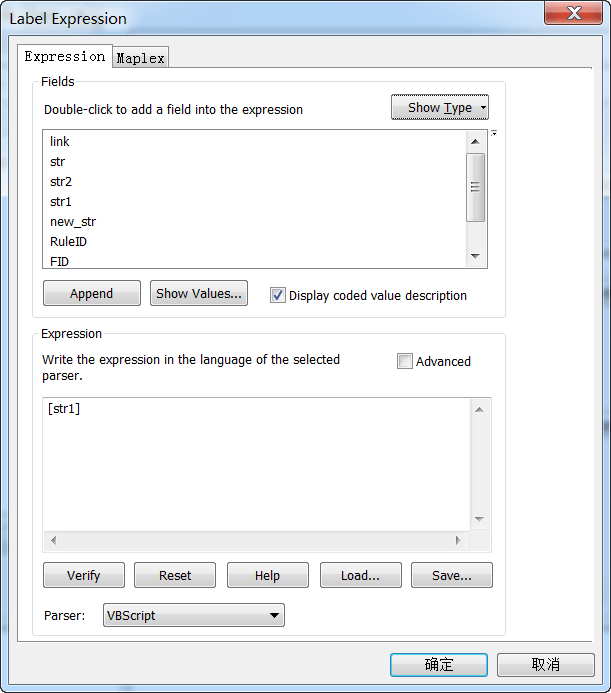
13.单击确定,回到标注管理器窗口,在Text Symbol下设置字体样式、字体大小,与Default类相同;在Position选项中选择East,与Default类相同;
14.设置Offset值为10(该值通过尝试获得,如果该值不能够显示出完整的标注,需增大Offset值),如图

15.添加2-10类别,设置方式重复第9-14步,注意SQL查询中输入的语句“CHAR_LENGTH( "str" ) = 1”,其中的“1”换成对应的类别值;
16.关闭标注管理器,查看地图标注效果,如图所示。
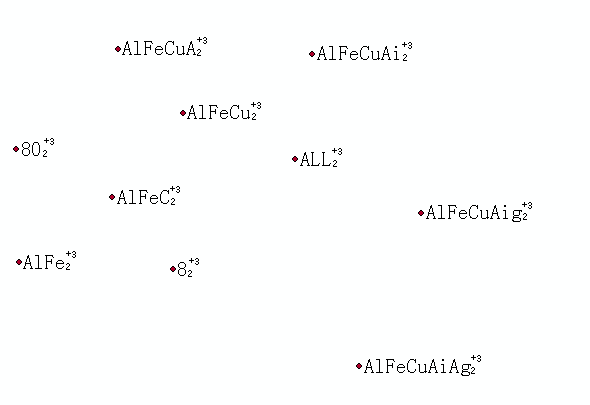
【小技巧】:在设置对齐过程中,若发现标注主体把上角标挡住的情况,可考虑修改标注主体的字体大小。
手册目录
本手册的全部内容: ArcGIS制图案例手册
相关阅读
声明
1.本文所分享的所有需要用户下载使用的内容(包括但不限于软件、数据、图片)来自于网络或者麻辣GIS粉丝自行分享,版权归该下载资源的合法拥有者所有,如有侵权请第一时间联系本站删除。
2.下载内容仅限个人学习使用,请切勿用作商用等其他用途,否则后果自负。